TerraSync
Con l'applicazione TerraSync, puoi trasformare il tuo TNAS in un server di archiviazione cloud privato. TerraSync è l'applicazione principale che funziona su TNAS, e con TerraSync Client, TNAS PC per Windows, TNAS PC per Mac e TNAS PC per Linux, consente la sincronizzazione dei file tra più dispositivi su piattaforme diverse.
Componenti dell'Applicazione
- TerraSync: Un'applicazione lato server in esecuzione su TNAS, essenziale per la sincronizzazione dei file tra TNAS e i dispositivi client.
- TerraSync Client: Un'applicazione lato client su TNAS, che consente la sincronizzazione tra dispositivi TNAS differenti.
- TNAS PC for Windows: Applicazione client per i computer Windows, che facilita la sincronizzazione tra TNAS e i PC Windows.
- TNAS PC for Mac: Applicazione client per i computer Mac, che consente la sincronizzazione tra TNAS e i Mac.
- TNAS PC for Linux: Un'applicazione client che gira su computer Linux e consente la sincronizzazione dei file tra TNAS e computer Linux.
Specifiche Tecniche
| Dispositivo | Applicazione | Sistema Operativo |
|---|---|---|
| TNAS | TerraSync | TOS5.0 e versioni superiori (architettura X86) |
| TNAS | TerraSync Client | TOS5.0 e versioni superiori (architettura X86) |
| Computer Windows | TNAS PC for Windows | Windows 10 2004 e versioni superiori, Windows 11 |
| Computer Mac | TNAS PC for Mac | MacOS |
| Computer Linux | TNAS PC for Linux | Ubuntu 20.04 e versioni superiori |
TerraSync
L'applicazione TerraSync è composta dai moduli TerraSync Team e TerraSync Console. TerraSync Team funge da portale di gestione dei file accessibile tramite web, permettendo agli utenti di gestire e visualizzare i file. TerraSync Console è un modulo specifico per gli utenti amministratori, che offre la possibilità di gestire i dispositivi client connessi, aggiungere e abilitare le cartelle del team per la sincronizzazione con i dispositivi client e accedere a un gestore globale delle versioni dei file.
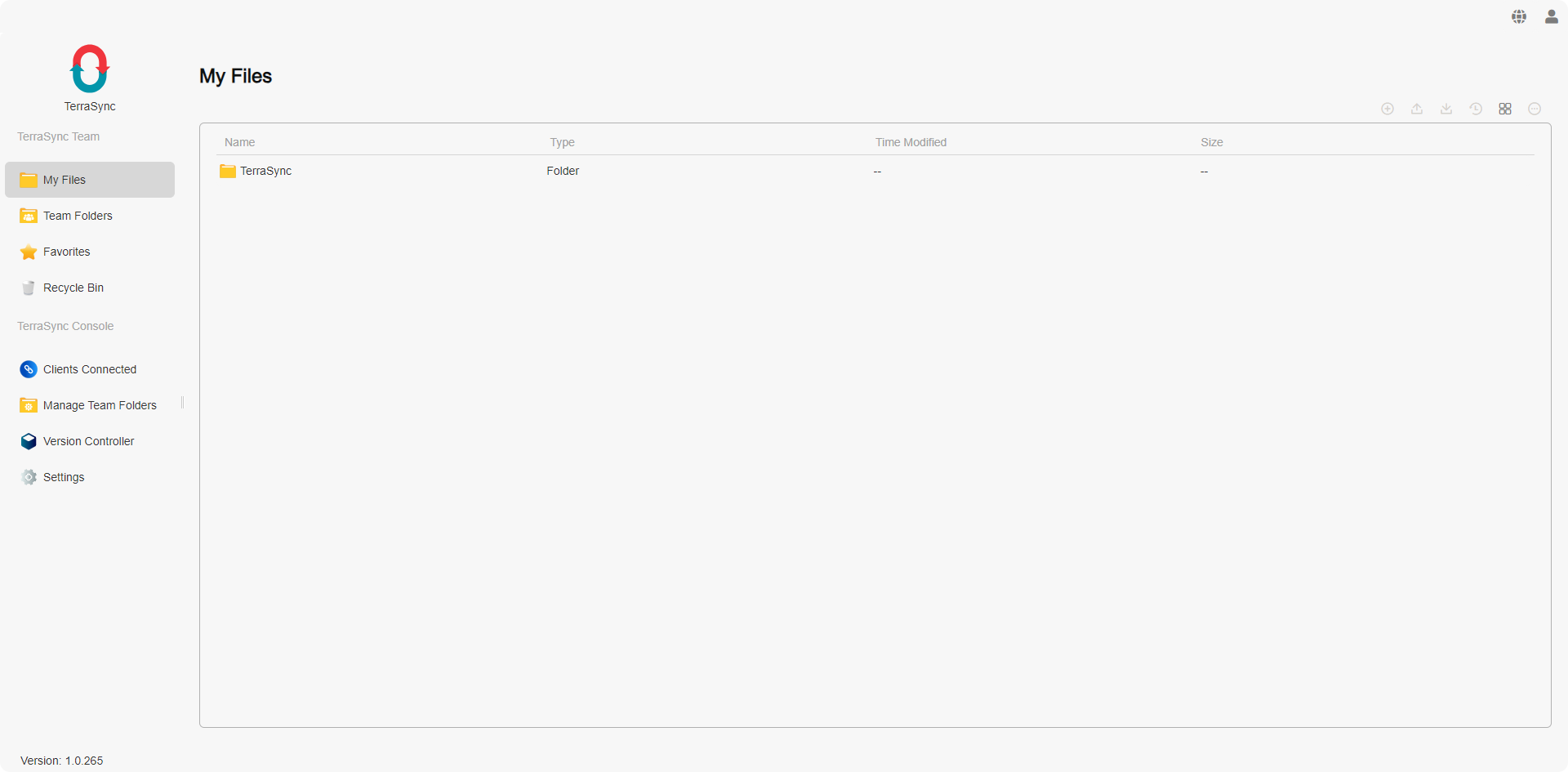
TerraSync Team
TerraSync Team è il modulo di gestione dei file basato su web di TerraSync. Nel pannello del menu di TerraSync Team, troverai le seguenti quattro categorie, ognuna cliccabile per una visione dettagliata:
Introduzione a TerraSync Team
- I Miei File: Visualizza i file e le cartelle nello spazio personale, directory predefinita: home/TerraSync.
- Cartelle del Team: Accedi alle cartelle del team per le quali hai i permessi, utilizzate per le attività di sincronizzazione con i dispositivi client (richiede privilegi amministrativi). Una volta che una cartella condivisa su TNAS è aggiunta alle Cartelle del Team, il controllo versione dei file viene abilitato automaticamente per il recupero dei file in caso di eliminazione accidentale.
- Preferiti: Visualizza i file e le cartelle che hai contrassegnato come preferiti.
- Cestino: Accedi ai file e alle cartelle eliminati.
- Registro: Consente di visualizzare i registri delle operazioni sui file dell'utente corrente.
- Per sincronizzare una cartella condivisa su TNAS con un dispositivo client, aggiungerla alle Cartelle del Team, il che richiede i diritti di amministratore.
- I file eliminati dalle Cartelle del Team vengono spostati nel cestino, accessibile solo dagli amministratori di sistema. Per accedere al cestino di una Cartella del Team, vai a Cestino e passa alla corrispondente Cartella del Team nell'angolo in alto a sinistra.
Funzionalità di Gestione
Il pannello principale della homepage di TerraSync mostra i file e le cartelle. Nella parte superiore del pannello principale, puoi visualizzare il percorso della posizione corrente e cliccare su di esso per navigare a livelli specifici.
Utilizza la barra degli strumenti nella parte superiore destra della homepage di TerraSync per eseguire le seguenti azioni:
- Nuovo: Crea un nuovo file (.txt) o cartella.
- Carica: Carica file dal tuo computer su TNAS.
- Scarica: Scarica gli elementi selezionati.
- Cronologia Versioni: Visualizza la cronologia delle versioni dei file. Scegli una versione per scaricare o ripristinare.
• Scarica: Scarica la versione corrente del file.
• Ripristina: Ripristina il file alla versione selezionata. - Cambia Visualizzazione Elenco
• Anteprima: Mostra grandi anteprime con i titoli del file/cartella.
• Elenco: Mostra piccole icone di tipo di file, insieme ai titoli del file/cartella, tipo, data di modifica, dimensione, con spaziatura appropriata.
• Visualizzazione a colonne: La modalità di visualizzazione a colonne divide la vista dei file in più colonne, consentendo agli utenti di esplorare contemporaneamente file e cartelle da posizioni diverse, migliorando l'efficienza delle operazioni sui file. - Altro: Seleziona elementi e fai clic su questa icona per operazioni aggiuntive.
• Elimina: Elimina l'elemento selezionato e spostalo nel cestino del proprietario.
• Rinomina: Rinomina l'elemento.
• Aggiungi ai Preferiti: Aggiungi l'elemento selezionato ai preferiti.
• Rimuovi dai Preferiti: Rimuovi gli elementi selezionati dai preferiti.
• Sposta in: Sposta elementi all'interno di TerraSync in altre posizioni.
• Copia in: Copia elementi all'interno di TerraSync in altre posizioni.
• Proprietà: Visualizza informazioni dettagliate sull'elemento.
- Il controllo versione dei file si basa sul percorso del file. Cambiare il nome del file causerà che le versioni precedenti non siano più visibili. Per trovare versioni prima di un cambio di nome, ripristina il nome del file alla sua vecchia configurazione.
TerraSync Console
La TerraSync Console è un modulo accessibile esclusivamente agli utenti amministratori. Gli amministratori possono utilizzare questo modulo per visualizzare e gestire i dispositivi client connessi, aggiungere e abilitare le cartelle di squadra su TNAS per la sincronizzazione con i dispositivi client e avere accesso a un gestore di versione globale dei file.
Introduzione alla TerraSync Console
- Client Connessi: Visualizza e gestisci un elenco di tutti i dispositivi client che si sono connessi al server TerraSync corrente. È possibile visualizzare dettagli come nome del client, sistema operativo, versione dell'applicazione, indirizzo IP, nome utente e stato di connessione corrente.
• Disconnetti: Seleziona un elemento e fai clic su questa opzione per terminare la connessione del client.
• Aggiorna: Fai clic per aggiornare l'elenco.
- Dopo la disconnessione, i dispositivi client dovranno reinserire la loro password per la riconnessione. Gli amministratori possono modificare le password degli utenti in TOS o eliminare gli utenti per impedire loro di continuare a connettersi al server TerraSync, garantendo la sicurezza dei dati.
- Gestione delle Cartelle di Squadra: Aggiungi cartelle condivise su TNAS come cartelle di squadra per TerraSync, che possono essere utilizzate come cartelle di sincronizzazione per i dispositivi client. Il sistema abilita automaticamente la gestione delle versioni dei file per le cartelle di squadra, consentendo il ripristino dei file in caso di cambiamenti accidentali. Qui puoi abilitare o disabilitare la funzionalità di sincronizzazione per le cartelle di squadra. Una volta abilitate, le cartelle di squadra consentono agli utenti con autorizzazioni di lettura/scrittura di sincronizzarle.
• Aggiungi: Aggiungi una cartella condivisa su TNAS come cartella di squadra TerraSync e imposta i criteri di conservazione delle versioni: limite di versione e periodo di conservazione.
• Modifica: Modifica i criteri di conservazione della versione di una cartella di squadra: limite di versione e periodo di conservazione.
• Disabilita/Abilita: Disabilita o abilita una cartella di squadra. Le cartelle di squadra devono essere abilitate per gli utenti con autorizzazioni di lettura/scrittura per sincronizzarle.
• Elimina: Rimuovi gli elementi selezionati.
- Per impostare le cartelle condivise di TNAS come directory di sincronizzazione per i client, aggiungile come cartelle di squadra TerraSync.
- Ci vuole del tempo per generare le versioni dei file quando si aggiungono cartelle condivise di TNAS alle cartelle di squadra TerraSync. Il tempo richiesto dipende dalla dimensione e dalla quantità dei file nella cartella.
- L'eliminazione di una cartella di squadra eliminerà anche tutti i dati delle versioni dei file all'interno di quella cartella. Procedi con cautela.
-
Version Controller: Quando i file vengono aggiunti al server TerraSync, le versioni iniziali dei file vengono generate automaticamente con il loro tempo di creazione come ora di inserimento. Quando i file aggiunti al server TerraSync vengono modificati, vengono create nuove versioni. Nel Version Controller, puoi cercare qualsiasi punto temporale di cui hai bisogno. Selezionando un file e facendo clic su "Ripristina", il file verrà ripristinato alla versione dal punto temporale selezionato. Allo stesso modo, facendo clic su "Scarica", scaricherai la versione del file da quel punto temporale.
• Ricerca Temporale: Seleziona un tempo e cerca per visualizzare lo stato dei file nella directory a quel tempo.
• Ripristina: Ripristina il file corrente alla versione dal punto temporale selezionato.
• Scarica: Scarica la versione dal punto temporale selezionato.
• Storico Versioni: Visualizza tutti i registri della cronologia delle versioni per l'elemento selezionato. Scegli una versione per scaricare o visualizzare. -
Impostazioni: Visualizza la porta predefinita per il server TerraSync: 8023.
-
Registro: Consente di visualizzare i registri delle operazioni sui file di tutti gli utenti.
TerraSync Client
TerraSync Client è un'applicazione per la sincronizzazione dei dati tra dispositivi TNAS. Prima di utilizzarlo, assicurati che l'applicazione del server TerraSync sia installata e abilitata sul dispositivo TNAS a cui desideri connetterti.
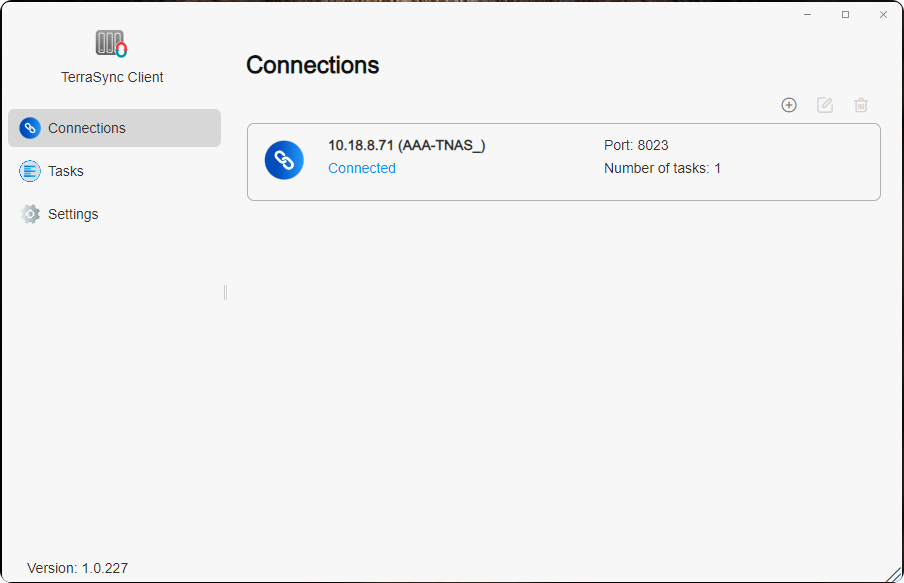
Gestione
- Connessioni: Gestisci e visualizza tutte le connessioni stabilite dall'applicazione TerraSync Client corrente con i server TerraSync remoti. Puoi visualizzare l'indirizzo IP, la porta, il numero di task e lo stato di connessione tra il TNAS locale e il server TerraSync remoto.
• Crea: Connettiti a un server TerraSync remoto.
• Modifica: Modifica l'indirizzo IP, la porta e la password di un server TerraSync remoto.
• Elimina: Disconnettiti da un server TerraSync remoto.
- Se ti connetti tramite WAN IP o DDNS a un server TerraSync remoto, configura il forwarding delle porte per la porta 8023 sul tuo router e inserisci il numero di porta mappato qui.
- Quando l'indirizzo IP, la porta o la password dell'utente di un server TNAS TerraSync remoto cambia, modifica le impostazioni qui per ricollegarti e continuare la sincronizzazione. Le attività di sincronizzazione esistenti e le impostazioni di connessione non devono essere eliminate; basta regolare la configurazione.
- Prima di eliminare la connessione al server TNAS TerraSync remoto, assicurati che tutte le attività di sincronizzazione su quel server siano eliminate.
-
Attività: In questa categoria, gestisci e visualizza tutte le attività di sincronizzazione create dall'applicazione TerraSync Client corrente. Puoi visualizzare gli elenchi delle attività di sincronizzazione sotto ogni server TerraSync, inclusi il nome dell'attività, la direzione di sincronizzazione, la directory di sincronizzazione locale, la directory di sincronizzazione remota e lo stato dell'attività di sincronizzazione.
• Crea: Crea un'attività di sincronizzazione.
• Modifica: Modifica la direzione di sincronizzazione e le regole di filtraggio.
• Pausa/Ripresa: Pausa o riprendi le attività di sincronizzazione selezionate.
• Elimina: Elimina le attività di sincronizzazione selezionate. -
Impostazioni: Gestisci la "Strategia di Riconciliazione" e la "Strategia di Conflitto dei File".
Strategia di Riconciliazione: La strategia di riconnessione si riferisce alle regole attivate quando i dati dei file in fase di operazione vengono interrotti a causa della chiusura del client o dell'interruzione di rete, al successivo avvio dell'applicazione client.
• I file locali eliminati verranno scaricati nuovamente dal server TerraSync: I file eliminati localmente verranno scaricati nuovamente dal TNAS remoto.
• I file locali eliminati verranno sincronizzati per l'eliminazione dal server TerraSync: I file eliminati localmente verranno sincronizzati per l'eliminazione dal TNAS remoto.
Strategia di Conflitto dei File:
• Mantieni l'ultima versione modificata: Nel caso di conflitti tra i file del server e dell'applicazione client, verrà mantenuta la nuova versione (con l'ultimo timestamp di modifica). Se il file locale nell'applicazione client è la più nuova, il file del server diventerà una versione storica. Al contrario, se il file del server è l'ultimo, il file locale verrà scartato, ma puoi scegliere l'opzione per rinominare per mantenere la versione scartiata.
• Mantieni la versione sul server: Nel caso di conflitti tra i file del server e dell'applicazione client, il file sul server verrà sempre mantenuto e la versione locale verrà scartiata. Puoi scegliere l'opzione per rinominare per mantenere la versione scartiata.
Come Creare un'Attività di Sincronizzazione in TerraSync Client?
Metodo Uno: Sotto la categoria "Attività", fai clic su "Crea", seleziona "Nuovo Server" per connetterti al server TerraSync. Fai clic su "Avanti" e segui le istruzioni a schermo per creare un'attività di sincronizzazione.
Metodo Due: Sotto la categoria "Connessioni", fai clic su "Crea" per connetterti al server TerraSync. Quindi, sotto la categoria "Attività", fai clic su "Crea" e scegli "Server Connessi" per creare un'attività di sincronizzazione.
- Connettiti al Server TerraSync Remoto: Usa la funzione "Crea Server TerraSync" per inserire l'indirizzo IP, la porta, il nome utente e la password del server TerraSync remoto per stabilire una connessione.
- Crea Attività di Sincronizzazione: Vai alla pagina "Attività", fai clic su "Crea" e seleziona il server TerraSync a cui ti sei connesso sotto l'opzione "Server Connessi".
- Scegli la Modalità di Sincronizzazione
- Impostazioni dell'Attività: Inserisci il nome dell'attività, la cartella condivisa TNAS locale e la cartella condivisa TNAS remota.
- Inserisci le Impostazioni di Filtro: Specifica i limiti di dimensione della sincronizzazione dei file e escludi i file o le estensioni dei file che non dovrebbero essere sincronizzati.
- Dimensione Massima del File (MB): I file più grandi della dimensione specificata non verranno sincronizzati.
- Nome del File: I file contenenti i nomi di file specificati non verranno sincronizzati.
- Estensione del File: I file con le estensioni specificate non verranno sincronizzati. Aggiungi ".extension" alla tabella, ad esempio ".pdf". (Per migliorare l'esperienza utente, TerraSync filtra per impostazione predefinita i seguenti file di estensione: ".pst", ".swp", ".temp", ".tmp", ".~", ".!BW!", "~.", "#.", ".part*", "thumbs.db", ".crdownload", ".", "*.ost")
- Conferma Impostazioni: Una volta arrivati alla pagina "Conferma Impostazioni", puoi rivedere i parametri dell'attività di sincronizzazione corrente. Se sono necessarie modifiche, fai clic su "Precedente" per tornare alle pagine precedenti per apportare调节。 Se tutto è corretto, fai clic su "Conferma" per completare la creazione dell'attività di sincronizzazione.
- Sincronizzazione Bidirezionale: La Sincronizzazione Bidirezionale assicura la sincronizzazione dei dati bidirezionale tra due directory di sincronizzazione. Qualsiasi modifica nella directory locale o remota viene istantaneamente riflessa nell'altra, mantenendo i dati coerenti su entrambi i lati. Questa modalità è ideale per mantenere i dati sincronizzati su più dispositivi, come la sincronizzazione dei file tra computer diversi o unità TNAS.
- Download Unidirezionale: Il Download Unidirezionale sincronizza i dati dalla directory remota alla directory locale. Le modifiche apportate nella directory remota vengono automaticamente scaricate nella directory locale, ma le modifiche nella directory locale non vengono caricate. Questa modalità viene comunemente utilizzata per recuperare i file o i dati più recenti da un server remoto.
- Upload Unidirezionale: L'Upload Unidirezionale sincronizza i dati dalla directory di sincronizzazione locale alla directory di sincronizzazione remota. Qualsiasi modifica apportata nella directory locale viene caricata nella directory remota, ma le modifiche nella directory remota non vengono scaricate localmente. Inoltre, viene fornita un'opzione per "Mantieni i file eliminati localmente sul server" per recuperare i file eliminati accidentalmente dalla directory remota. Questa modalità è adatta per il backup dei dati o la condivisione dei file per l'accesso da parte degli altri.
Impossibile Connettersi al Server TerraSync Remoto?
Segui questi passaggi per risolvere i problemi:
- Assicurati che il dispositivo TNAS remoto sia acceso e accessibile attraverso il sistema TOS.
- Controlla la connessione di rete tra il tuo dispositivo TNAS locale e il dispositivo TNAS remoto.
- Verifica che l'applicazione TerraSync sul dispositivo TNAS remoto sia installata e abilitata.
- Confermare che l'indirizzo IP/nome di dominio del server TerraSync sul dispositivo TNAS remoto sia preciso.
- Se si utilizza WAN IP o DDNS, assicurati che il forwarding delle porte (porta 8023) sia configurato sul tuo router per il dispositivo TNAS remoto.
- Verifica che il nome utente e la password siano corretti.
- Assicurati che sia il server che il client siano aggiornati all'ultima versione.
- Se il tuo dispositivo si connette attraverso un proxy, disabilita il proxy e prova a connetterti nuovamente al server TerraSync.
TNAS PC (Windows /Mac /Linux)
TNAS PC è un'applicazione desktop versatile sviluppata da TerraMaster, progettata per semplificare e migliorare l'esperienza utente con TNAS. Il client TerraSync per Windows/Mac è integrato all'interno di TNAS PC, facilitando la sincronizzazione dei dati tra i computer Windows/Mac e TNAS. Prima di utilizzare questa applicazione, assicurati che il dispositivo TNAS a cui desideri connetterti abbia installato e attivato l'applicazione del server TerraSync.
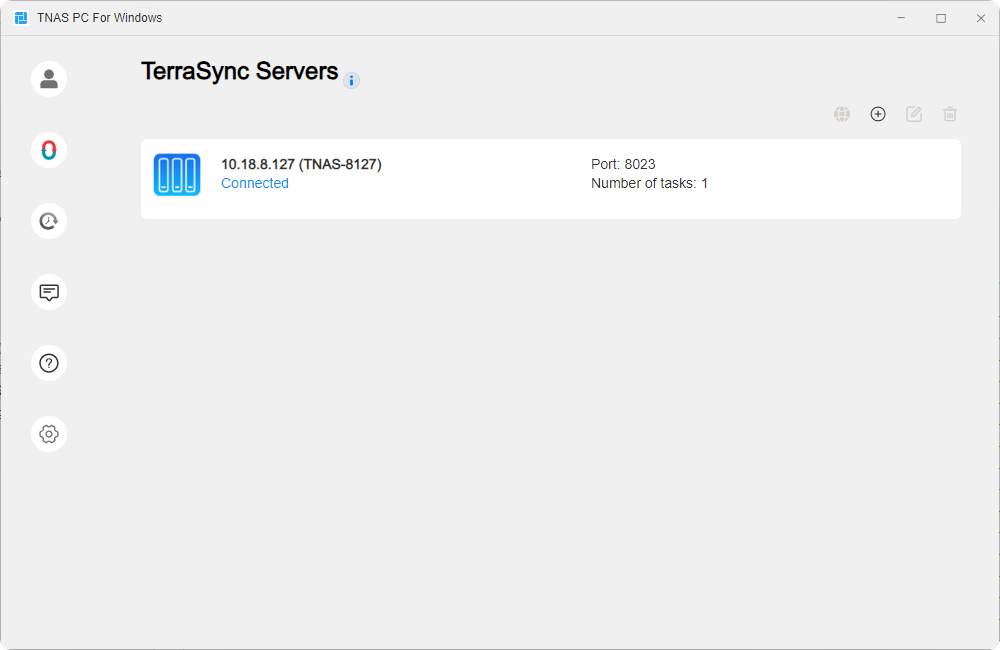
Server TerraSync
Gestisci e visualizza tutti i server TerraSync remoti collegati all'applicazione TNAS PC corrente. Puoi visualizzare l'indirizzo IP, il numero di compiti e lo stato di connessione di ogni server TerraSync remoto.
- Visualizza Online: Seleziona un elemento e fai clic su questa opzione per accedere direttamente all'interfaccia web di TerraSync, consentendo una facile visualizzazione e modifica dei file e delle cartelle sul server TerraSync remoto.
- Crea: Fai clic su questa opzione, inserisci l'indirizzo IP, la porta, il nome utente e la password del server TerraSync remoto per stabilire una connessione.
- Modifica: Seleziona un elemento e fai clic su questa opzione per modificare l'indirizzo IP, la porta o la password di un server TerraSync remoto.
- Elimina: Seleziona un elemento e fai clic su questa opzione per eliminare la connessione con il server TerraSync remoto.
Attività di Sincronizzazione TerraSync
Gestisci e visualizza tutte le attività di sincronizzazione create dall'applicazione TNAS PC corrente. Puoi visualizzare la lista delle attività sotto ogni server TerraSync, inclusi il nome dell'attività, la direzione di sincronizzazione, la sincronizzazione su richiesta, la directory di sincronizzazione locale, la directory di sincronizzazione remota e lo stato di sincronizzazione di ogni attività.
- Crea: Fai clic su questa opzione per creare una nuova attività di sincronizzazione.
- Modifica: Seleziona un elemento e fai clic su questa opzione per modificare la direzione di sincronizzazione, la sincronizzazione su richiesta e le regole di filtraggio.
- Pausa/Ripresa: Seleziona un elemento e fai clic su questa opzione per mettere in pausa o riprendere l'attività di sincronizzazione selezionata.
- Elimina: Seleziona un elemento e fai clic su questa opzione per eliminare l'attività di sincronizzazione selezionata.
- Impostazioni: In questa categoria, gestisci e visualizza la "Strategia di Riconciliazione" e la "Strategia di Conflitto dei File".
Cos'è la Sincronizzazione su Richiesta?
La Sincronizzazione su Richiesta è un'opzione per configurare le attività di sincronizzazione TerraSync tra i computer e TNAS. Quando questa opzione è abilitata, i file vengono scaricati sul computer locale solo quando li apri, ne modifichi una copia locale o li aggiungi ai preferiti sul computer. La Sincronizzazione su Richiesta aiuta a ridurre l'utilizzo della memoria del computer, aumentando così l'efficienza di archiviazione.
- La seguente tabella mostra informazioni dettagliate sulle icone che indicano lo stato di sincronizzazione dei file abilitati per Sincronizzazione su Richiesta.
| Icona | Descrizione |
|---|---|
 | Il tuo file o cartella è disponibile online ma non occupa spazio di archiviazione sul tuo computer. Puoi aprire la copia locale e scaricarla sul computer. Puoi anche fare clic con il tasto destro del mouse sul file e scegliere Mantieni sempre su questo dispositivo per mantenere permanentemente la copia locale. |
 | Il tuo file o cartella è stato scaricato sul computer locale e occupa temporaneamente spazio di archiviazione. Quando abiliti Windows Storage Sense, tali file diventeranno disponibili online. Puoi fare clic con il tasto destro del mouse e scegliere Mantieni sempre su questo dispositivo per mantenere permanentemente la copia locale, o selezionare Libera spazio per risparmiare spazio di archiviazione. |
 | Il file è stato permanentemente bloccato sul computer locale e occupa permanentemente spazio di archiviazione, permettendo l'accesso offline. Puoi fare clic con il tasto destro del mouse sul file e scegliere Mantieni sempre su questo dispositivo per sbloccarlo e convertirlo in un file temporaneamente disponibile localmente. In alternativa, scegli Libera spazio per risparmiare spazio di archiviazione. |
Come Utilizzare la Sincronizzazione su Richiesta per Sincronizzare i File?
La Sincronizzazione su Richiesta è abilitata per impostazione predefinita quando si creano attività di sincronizzazione. Puoi anche abilitare questa opzione seguendo questi passaggi:
-
Seleziona l'attività di sincronizzazione TerraSync, fai clic su Modifica > Modalità di Sincronizzazione, e spunta la casella Abilita Sincronizzazione su Richiesta.
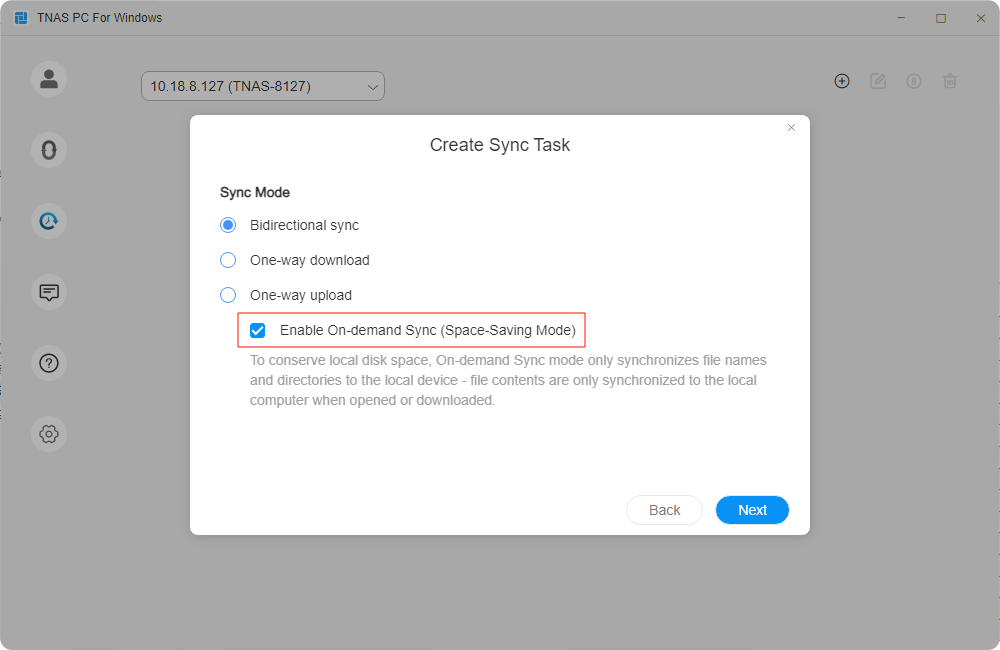
-
Facendo clic sul percorso della cartella locale nell'attività di sincronizzazione si apre la cartella di sincronizzazione locale in Windows File Explorer. Puoi anche fare clic sul nome dell'attività nel pannello di sinistra di Windows File Explorer per aprire rapidamente la cartella di sincronizzazione locale.
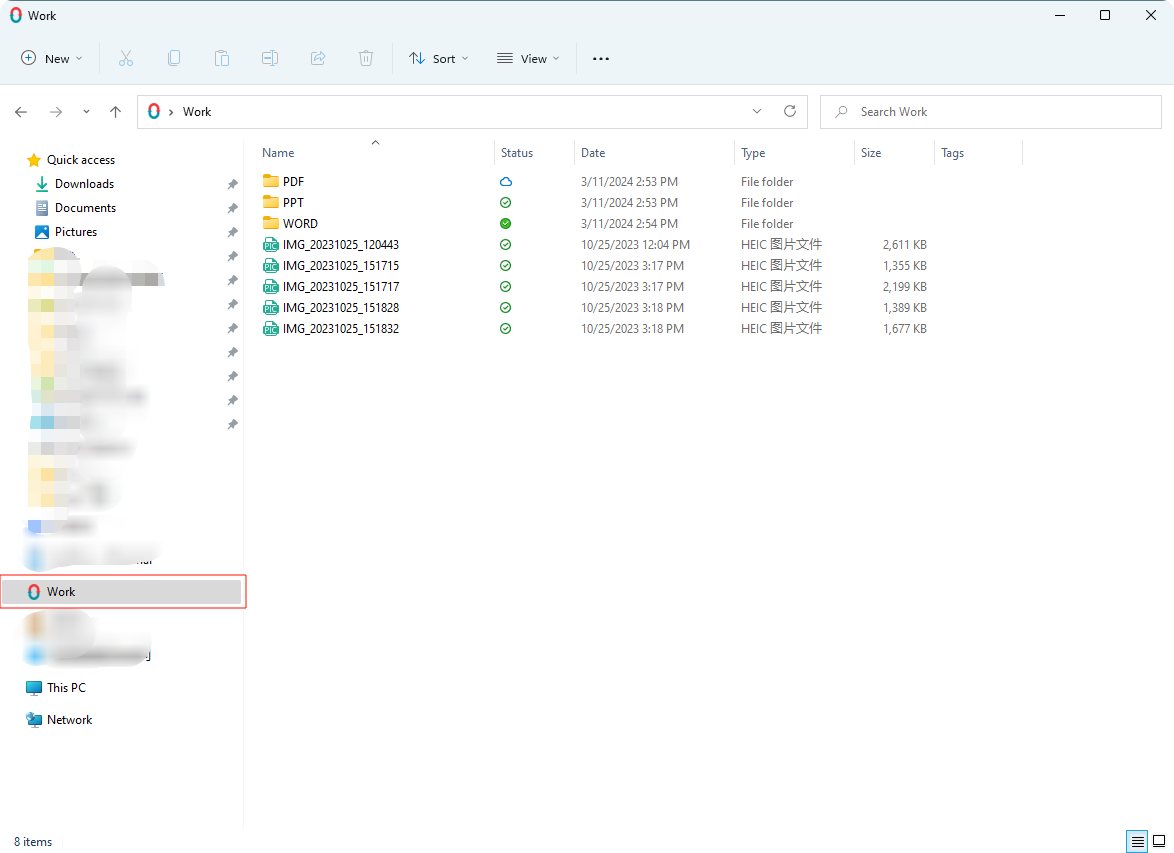
-
Fai clic con il tasto destro del mouse su qualsiasi file e scegli Mantieni sempre su questo dispositivo / Libera spazio per bloccare il file sul dispositivo locale o rilasciare lo spazio di archiviazione.
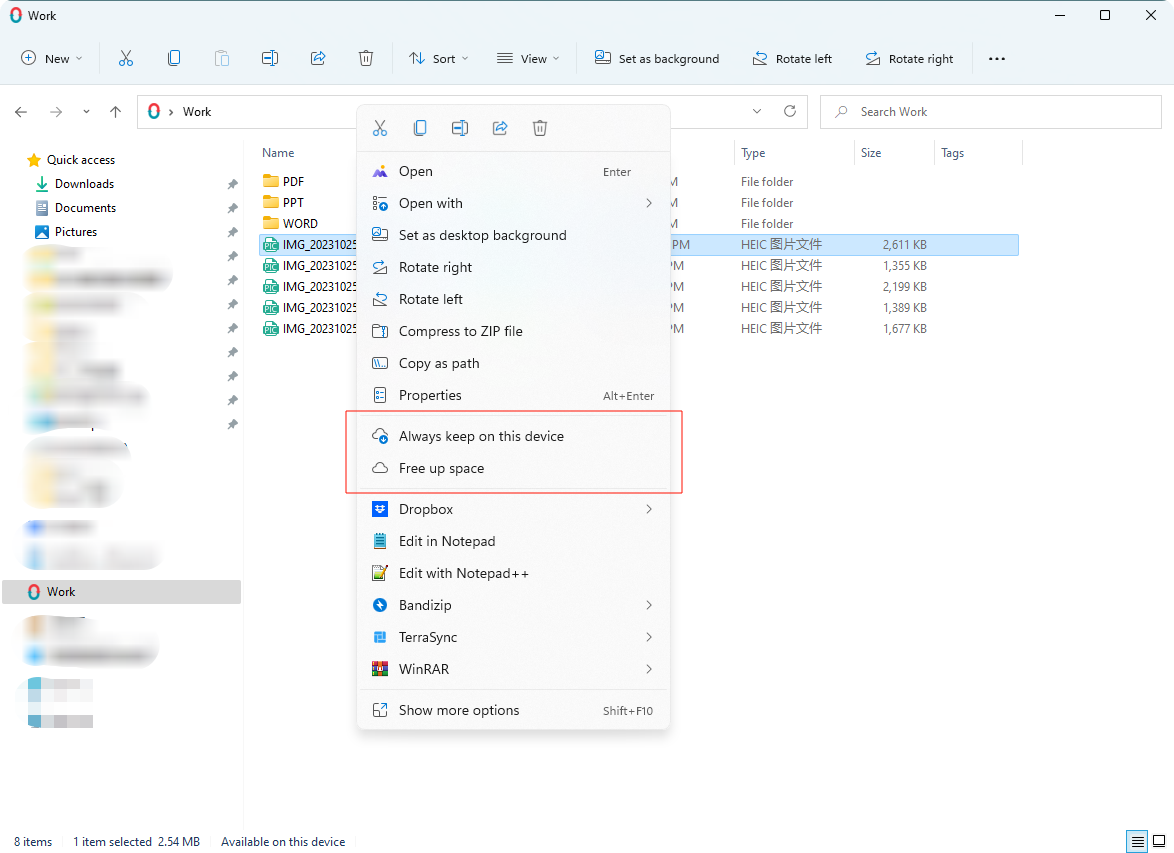
-
Scegliendo Mantieni sempre su questo dispositivo cambia lo stato del file, permettendo di rimanere accessibile sul computer anche offline.
Come Creare Attività di Sincronizzazione tramite l'Applicazione TNAS PC?
Metodo Uno: Sotto la categoria "Attività", fai clic su "Crea", seleziona "Nuovo Server" per connetterti al server TerraSync. Fai clic su "Avanti" e segui le istruzioni a schermo per creare un'attività di sincronizzazione.
Metodo Due: Sotto la categoria "Connessioni", fai clic su "Crea" per connetterti al server TerraSync. Quindi, sotto la categoria "Attività", fai clic su "Crea" e scegli "Server Connessi" per creare un'attività di sincronizzazione.
- Connettiti al Server TerraSync Remoto: Usa la funzione "Crea Server TerraSync" per inserire l'indirizzo IP, la porta, il nome utente e la password del server TerraSync remoto per stabilire una connessione.
- Crea Attività di Sincronizzazione: Vai alla pagina "Attività", fai clic su "Crea", e seleziona il server TerraSync a cui ti sei connesso sotto l'opzione "Server Connessi".
- Scegli la Modalità di Sincronizzazione
- Impostazioni dell'Attività: Inserisci il nome dell'attività, la cartella condivisa TNAS locale e la cartella condivisa TNAS remota.
- Inserisci le Impostazioni di Filtro: Specifica i limiti di dimensione della sincronizzazione dei file e escludi i file o le estensioni dei file che non dovrebbero essere sincronizzati.
- Dimensione Massima del File (MB): I file più grandi della dimensione specificata non verranno sincronizzati.
- Nome del File: I file contenenti i nomi di file specificati non verranno sincronizzati.
- Estensione del File: I file con le estensioni specificate non verranno sincronizzati. Aggiungi ".extension" alla tabella, ad esempio ".pdf". (Per migliorare l'esperienza utente, TerraSync filtra per impostazione predefinita i seguenti file di estensione: ".pst", ".swp", ".temp", ".tmp", ".~", ".!BW!", "~.", "#.", ".part*", "thumbs.db", ".crdownload", ".", "*.ost")
- Conferma Impostazioni: Una volta arrivati alla pagina "Conferma Impostazioni", puoi rivedere i parametri dell'attività di sincronizzazione corrente. Se sono necessarie modifiche, fai clic su "Precedente" per tornare alle pagine precedenti per apportare le modifiche necessarie. Se tutto è corretto, fai clic su "Conferma" per completare la creazione dell'attività di sincronizzazione.
- Deve essere una cartella su un disco rigido NTFS.
- Non deve essere la directory radice di un disco (ad esempio, C:\ o D:) o una directory primaria (ad esempio, C:\Users).
- Non deve essere una cartella che sia una cartella madre o figlia delle attività di TerraSync On-demand Sync, OneDrive File On-demand o iCloud Drive.
- Non deve essere una cartella all'interno di una unidade di rete, di un disco di nuvola o di una chiave USB.
Task di backup TerraSync
Creando un'attività di backup, è possibile eseguire il backup dei file da più computer client su NAS per proteggere i dati del computer.
- Crea: Fare clic su questa opzione per creare un'attività di backup.
- Modifica: Selezionare l'elemento e fare clic su questa opzione per modificare la sorgente del backup, la modalità di backup e le regole di filtro.
- Pausa/Riprendi: Selezionare l'elemento e fare clic su questa opzione per mettere in pausa o riprendere l'attività di backup selezionata.
- Backup immediato: Quando la modalità di backup è "Backup manuale" o "Backup pianificato", è possibile fare clic su questa opzione per eseguire un backup immediato.
- Elimina: Selezionare l'elemento e fare clic su questa opzione per eliminare l'attività di backup selezionata.
- Un client può creare solo una task di backup.
- Solo una task di backup è consentita per evitare conflitti tra più attività, soprattutto quando attività diverse potrebbero includere la stessa sorgente di backup. Su NAS, la gestione delle versioni dei file è attivata di default per garantire la stabilità e l'affidabilità del processo di backup.
- Solo una task di backup significa che ci sarà solo una cartella di destinazione del backup su NAS (nominata in base al nome del tuo computer). Ciò rende la gestione dei file di backup da più computer più chiara ed efficiente, e gli utenti possono trovare rapidamente il backup desiderato senza dover cercare in più cartelle NAS.
Come creare un'attività di backup tramite TNAS PC?
Metodo 1: Nella categoria "Attività di backup", fare clic su "Crea", quindi selezionare "Nuovo server" per connettersi al server TerraSync. Fare clic su "Avanti" e seguire le istruzioni nella pagina per creare l'attività di sincronizzazione.
Metodo 2: Nella categoria "Server TerraSync", fare clic su "Crea" per connettersi al server TerraSync. Quindi, nella categoria "Attività di backup", fare clic su "Crea" e selezionare "Server connesso" per creare l'attività di sincronizzazione.
- Connettersi al server TerraSync: Utilizzare la funzione "Crea server TerraSync" per inserire l'indirizzo IP, la porta, il nome utente e la password del server TerraSync remoto e connettersi al server remoto.
- Creare un'attività di backup: Nella pagina "Attività di backup", fare clic su "Crea" e, nell'opzione "Server connesso", selezionare il server TerraSync su cui desideri eseguire il backup.
- Selezionare la sorgente di backup;
- Selezionare la destinazione del backup;
- Selezionare la modalità di backup;
- Una volta sulla pagina "Impostazioni del filtro", puoi impostare un limite di dimensioni per i file da eseguire il backup e escludere i file con determinati nomi o estensioni.
Nelle Impostazioni filtro, puoi specificare le cartelle e i file da escludere dal backup:
· Limite di dimensioni del file (massimo): Se un file supera questa dimensione, non verrà eseguito il backup.
· Nome del file: I file che contengono il nome del file specificato non verranno eseguiti nel backup.
· Estensione del file: Qualsiasi estensione di file specificata non verrà eseguita nel backup. Aggiungi nella tabella *.estensione, ad esempio *.pdf. (Per migliorare l'esperienza dell'utente, TerraSync filtra automaticamente i seguenti file con estensione: ".pst", ".swp", ".temp", ".tmp", ". ~", ". !BW!", "~.", "#.", ".part*", "thumbs.db", ".crdownload", ".", "*.ost") - Dopo essere entrati nella pagina "Conferma impostazioni", puoi verificare se i parametri dell'attività di backup sono corretti. Se sono necessarie modifiche, fai clic su "Indietro" per tornare alla pagina precedente e apportare le modifiche. Se tutto è corretto, fai clic su "Conferma" per creare l'attività di backup.
- Backup immediato: Questa modalità monitora le modifiche ai file in tempo reale e esegue automaticamente il backup dei file più recenti nella posizione specificata. In questo modo, tutte le informazioni importanti sono sempre protette in caso di eventi imprevisti. Questa modalità è particolarmente adatta per le aziende o per gli utenti privati che devono garantire costantemente la sicurezza dei propri dati.
- Backup manuale: Questa modalità offre agli utenti la flessibilità di avviare manualmente il backup. Gli utenti possono eseguire il backup quando necessario, al momento opportuno. Questo metodo consente agli utenti di avere il pieno controllo sul processo di backup e garantire che i dati importanti siano protetti su richiesta.
- Backup pianificato: Gli utenti possono impostare un orario e una frequenza specifici (ad esempio giornaliero, settimanale o mensile) per eseguire automaticamente il backup. Questa modalità semplifica notevolmente la protezione dei dati periodica ed è adatta per quegli utenti che desiderano semplificare il processo di backup senza intervento manuale, garantendo al contempo la sicurezza dei dati.
Tray
Fai clic con il tasto destro del mouse sull'icona di TNAS PC nella barra delle applicazioni per aprire rapidamente il menu della barra di sistema. Qui puoi mettere in pausa o riprendere facilmente tutte le attività di sincronizzazione, visualizzare gli stati delle attività e controllare la cronologia di sincronizzazione direttamente. Inoltre, puoi passare alle cartelle di sincronizzazione sul tuo PC con un solo clic e accedere all'interfaccia web di TerraSync.
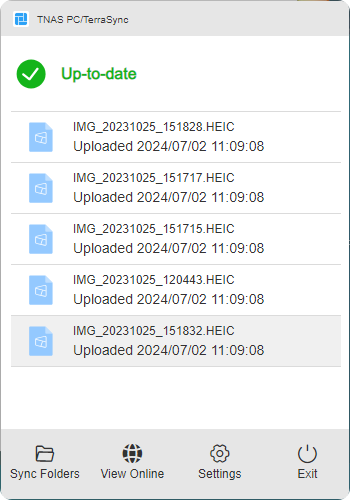
- Metti in Pausa/Riprendi: Fai clic sull'icona dello stato dell'attività per mettere in pausa o riprendere tutte le attività.
- Cartelle di Sincronizzazione: Fai clic su questa icona per accedere rapidamente alle cartelle di sincronizzazione sul tuo PC.
- Visualizza Online: Fai clic su questa icona per accedere rapidamente all'interfaccia web di TerraSync.
- Impostazioni: Fai clic su questa icona per aprire rapidamente l'interfaccia delle attività di sincronizzazione di TerraSync.
- Esci: Fai clic su questa icona per chiudere il programma TNAS PC.
Regole del compito di sincronizzazione/backup
Aggiornamento in corso…
Guida consigliata all'uso di TerraSync
| Modello NAS consigliato | Numero utenti consigliato | RAM consigliata | Numero di file sincronizzabili per client |
|---|---|---|---|
| F2-425/F4-425/F2-424/F4-424/F6-424/F4 SSD /F8 SSD | 1-5 | 4GB | 100.000 |
| F4-424 Pro/F4-424 Max/F6-424 Max /F8 SSD Plus | 5-10 | 8GB | 500.000 |
| T9-423/T9-450/T9-500 Pro/T12-500 Pro/U4-500 | 11-20 | 16GB | 500.000 |
| U12-500 Plus/U8-500 Plus/U8-722/U16-722/U24-722 | 20-50 | 32GB | 500.000 |
- Per supportare 50 utenti o più, si consiglia di configurare almeno 32GB di RAM (se la memoria originale non raggiunge la capacità consigliata, è possibile considerare l'aggiunta della memoria ufficiale TerraMaster) e di attivare la cache SSD.
- Il numero massimo consigliato di utenti si basa sul seguente carico di lavoro: il 20% degli utenti esegue operazioni casuali sui file (upload, download, spostamento, eliminazione), mentre l'80% degli utenti rimane connesso ma inattivo. Superare il numero consigliato di utenti può causare un calo delle prestazioni dell'applicazione o errori imprevisti.
- Dopo l'attivazione delle cartelle del team, il server TerraSync inizierà a monitorare i file e a generare versioni. Il tempo necessario per creare le versioni dei file dipende dalla dimensione della cartella del team. Durante questo periodo, l'utilizzo di CPU e RAM del NAS può essere più alto del normale, il che è normale.
- Requisiti di sistema: architettura X86, TOS 5.1 o versioni successive.